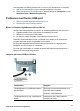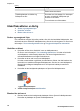User Guide - Microsoft Windows 2000
6. Hvis det fastkjørte papiret ikke kan fjernes fra baksiden av skriveren, løfter du opp
skriverdekselet, fjerner det fastkjørte papiret fra forsiden av skriveren og senker
dekselet igjen.
Forsiktig Fjern det fastkjørte papiret så forsiktig som mulig, ettersom
skriveren kan skades når papiret fjernes fra forsiden.
7. Slå på skriveren, og trykk på Fortsett-knappen.
8. Skriv ut dokumentet på nytt.
Merk Hvis det ofte oppstår papirstopp, bør du prøve å bruke et tyngre papir.
Se Skriverspesifikasjoner for å finne spesifikasjoner for papirvekt.
Papirproblemer
● Skriveren mater ikke papir
● Skriveren sender ut papir
● Melding om at det er tomt for papir
● Skriveren skriver ut på flere ark samtidig
Skriveren mater ikke papir
Prøv én eller flere av følgende mulige løsninger:
● Reduser antall ark i papirskuffen.
● Ta ut papiret fra skuffen, og legg det i igjen.
● Bruk en annen papirtype.
Skriveren sender ut papir
Hvis skriveren sender ut papir, kan du prøve én av følgende løsninger:
● Kontroller at den beskyttende plasttapen er fjernet fra blekkpatronene.
● Hvis Fortsett-lampen blinker når du prøver å skrive ut et dokument uten kantlinje,
kan det hende at bare den svarte blekkpatronen er satt inn. Når du skriver ut et
dokument uten kantlinje, må den trefargers blekkpatronen og en svart
blekkpatron eller fargeblekkpatron være satt inn.
Melding om at det er tomt for papir
Følg den aktuelle fremgangsmåten.
● Hvis det er papir i innskuffen
● Hvis innskuffen er tom
Hvis det er papir i innskuffen
1. Kontroller følgende:
– At det er nok papir i innskuffen (minst ti ark).
– At ikke papirskuffen er for full.
– At papirbunken berører bakre del av innskuffen.
2. Skyv papirskinnen helt inntil kanten på papiret.
3. Trykk på Fortsett for å fortsette utskriften.
Hjelp til HP Photosmart-programvare
71